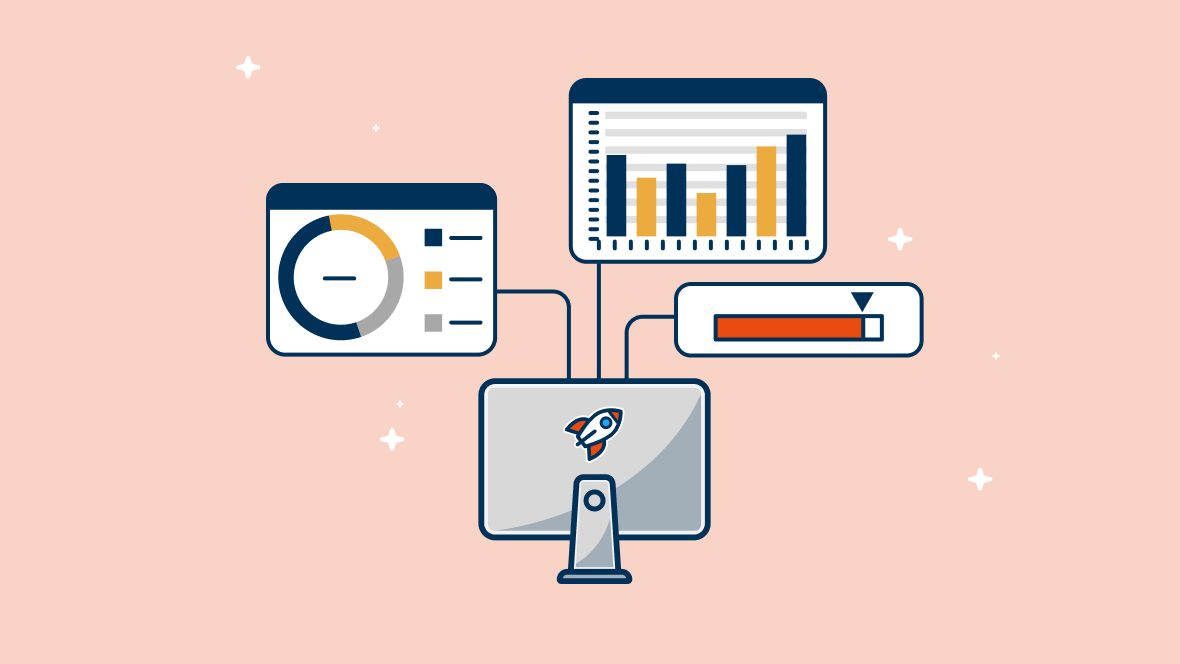Comment cloner une transaction sur HubSpot facilement ?
Découvrez comment dupliquer vos transactions sur HubSpot en quelques clics seulement
Pourquoi cloner une transaction sur HubSpot ?
Cloner une transaction sur HubSpot peut vous faire gagner un temps précieux, surtout si vous gérez de nombreuses transactions similaires. Cela permet de répliquer rapidement les informations essentielles sans avoir à tout saisir manuellement.
De plus, le clonage des transactions assure une cohérence dans vos processus de vente et vous aide à éviter les erreurs courantes liées à la saisie de données. En bref, c'est une solution innovante et efficace pour optimiser votre flux de travail.
Les étapes préliminaires avant de cloner une transaction
Avant de cloner une transaction, il est important de vérifier que toutes les informations de l'original sont à jour et correctes. Cela inclut les coordonnées du client, de l'entreprise, les produits ou services concernés, et les étapes du processus de vente.
Assurez-vous également que vous avez les permissions nécessaires pour cloner des transactions dans votre compte HubSpot. Une fois ces vérifications effectuées, vous êtes prêt à commencer le processus de clonage.
Comment cloner une transaction : Guide pas à pas
1. Demander à l'un de nos experts d'installer notre Extension d'Interface HubSpot : Duplicate Deal
2. Ouvrez n'importe quelle transaction dans HubSpot.
3. Cliquez sur l'onglet « Duplicate Deal » situé en haut au centre de la page.
4. Modifiez les propriétés si nécessaire.
5. Sélectionnez les associations nécessaires (Contact et / ou Entreprise)
6. Cliquez sur le bouton « Submit » pour créer une nouvelle transaction.
7. Après la soumission, un bouton « Ouvrir la transaction » apparaîtra à gauche du bouton « Submit ».
8. Cliquez sur le bouton « Open Duplicate Deal » pour ouvrir la transaction dupliquée.
9. Vérifiez les données de propriétés dans la transaction nouvellement dupliquée pour t'assurer que tout est correctement défini.
Voir comment dupliquer votre transaction HubSpot en vidéo
Maximiser l'efficacité après le clonage d'une transaction
Une fois la transaction clonée, utilisez les outils d'automatisation de HubSpot pour suivre les prochaines étapes du processus de vente. Planifiez des rappels, assignez des tâches et utilisez les emails automatisés pour maintenir l'élan.
Profitez également des rapports et des analyses de HubSpot pour évaluer l'efficacité de vos transactions clonées et ajuster vos stratégies en conséquence. Cela vous aidera à maximiser votre productivité et à atteindre vos objectifs commerciaux plus rapidement.

Pour ne rien louper des conseils de nos experts Diginautes, inscrivez-vous à la newsletter !
Heading 1
with a request body that specifies how to map the columns of your import file to the associated CRM properties in HubSpot.... In the request JSON, define the import file details, including mapping the spreadsheet's columns to HubSpot data. Your request JSON should include the following fields:... entry for each column.